Windows10系统之家 - 安全纯净无插件系统之家win10专业版下载安装
时间:2016-08-24 16:53:29 来源:Windows10之家 作者:hua2015
笔记本Win7升级Win10系统后,有用户遇到了win7升级win10后不能上网的问题,笔记本无线网络连接不了怎么办?
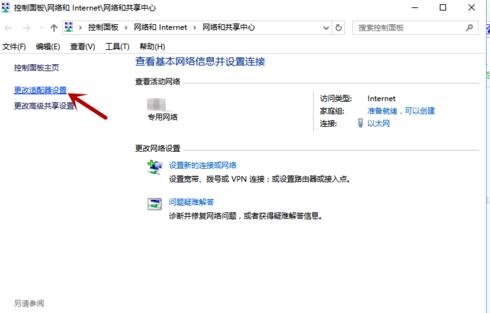
下面笔者介绍win7升级win10后不能上网的解决方法,具体如下:
1、首先win10笔记本无线图标上右键,在弹出的右键菜单中,点击进入“打开网络和共享中心”。
2、打开网络共享中心后,点击左侧的“更改适配器设置”进入网络连接设置界面,然后找到“WLAN无线网络”。
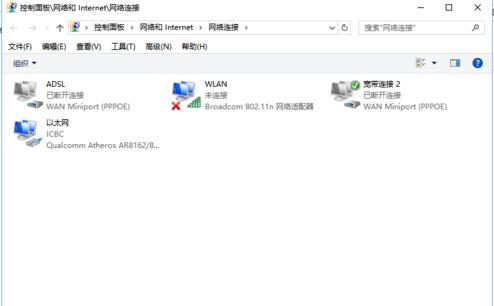
3、在“WLAN无线网络”图标上用鼠标右键,在弹出的菜单中,点击“诊断”。
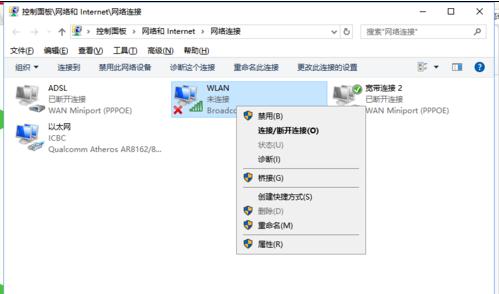
4、进入诊断阶段,稍等片刻诊断结果就会出来。
5、Windows网络诊断完成后,会看到诊断结果提示“此计算机上没有运行Windows无线服务”,点击“尝试以管理员身份进行这些修复”操作。
6、成功启动Windows无线服务后,无线图标上的红叉就会消失,此时点击无线网络图标,就会成功搜索并连接无线网络上网了。
以上就是以下笔者介绍win7升级win10后不能上网的解决方法介绍了,遇到无线网络不能上网的用户,可参照以上方法解决。
相关文章
热门教程
热门系统下载
热门资讯





























